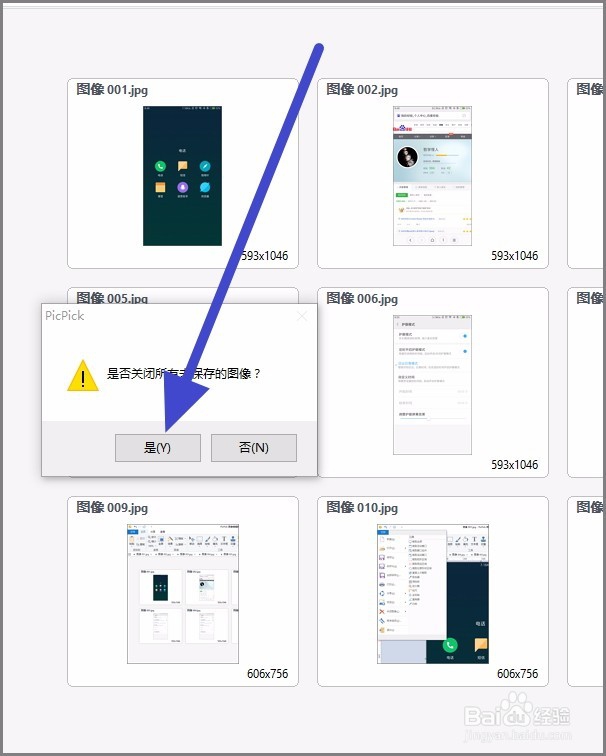1、首先打开 PicPick ,点击软件界面左侧的图片预览按钮。
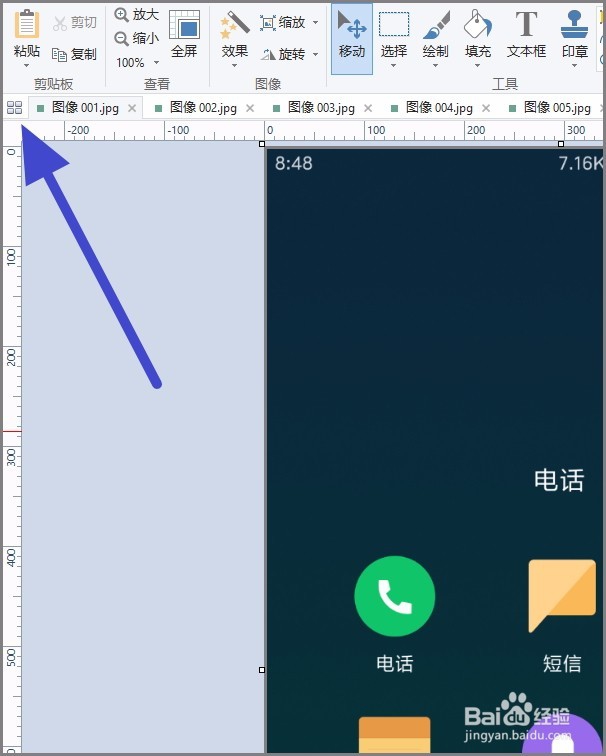
2、接着我们可以看到,我们用 PicPick 解决了很多的图片,如果一张一张的关闭,将会很麻烦。
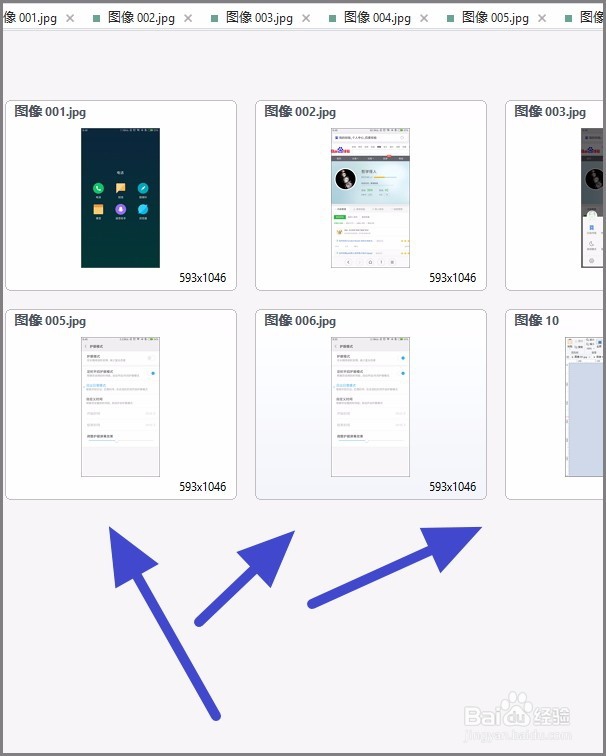
3、我们点击左上角的文件。
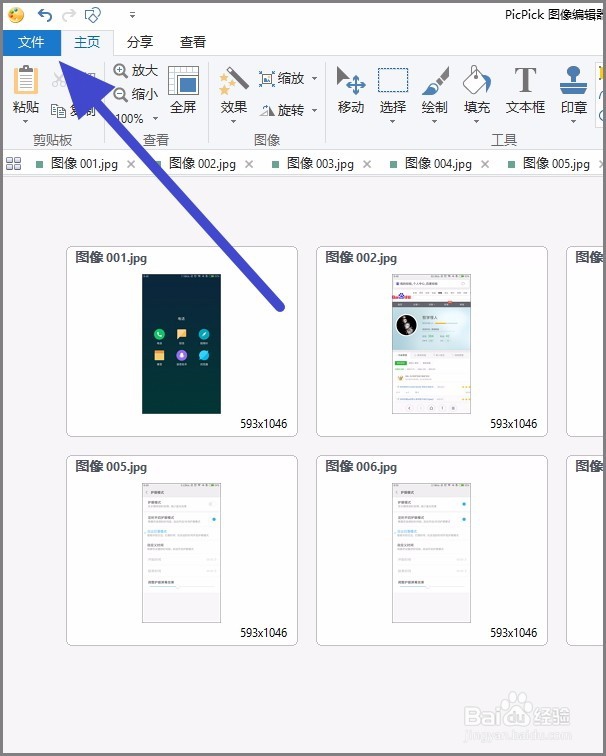
4、在文件中选择关闭图像。
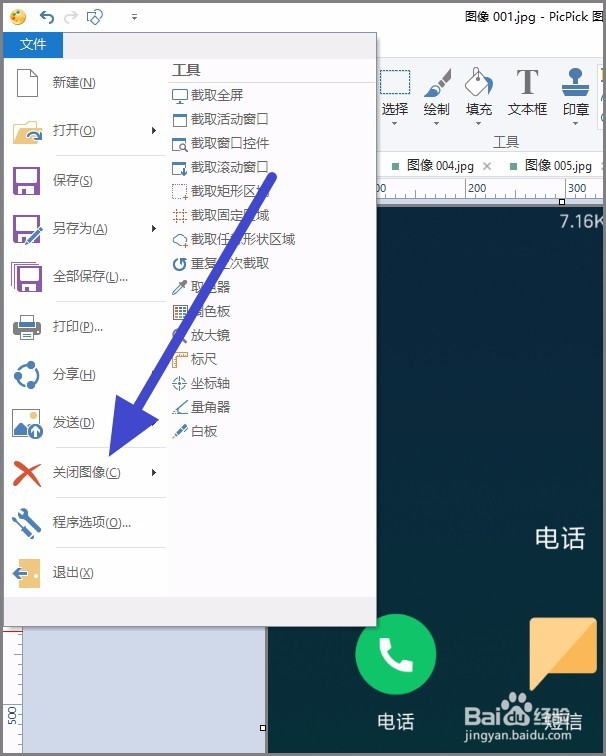
5、在图像中选择关闭所有图像。
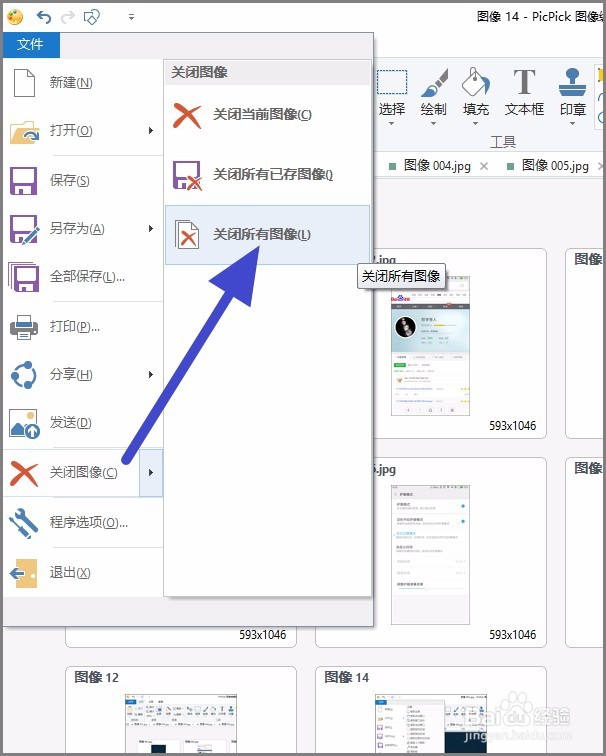
6、接着会跳出来提示按钮是否关闭所有未保存的图像,我们选择是。就可以关闭所有已经打开的图片了。
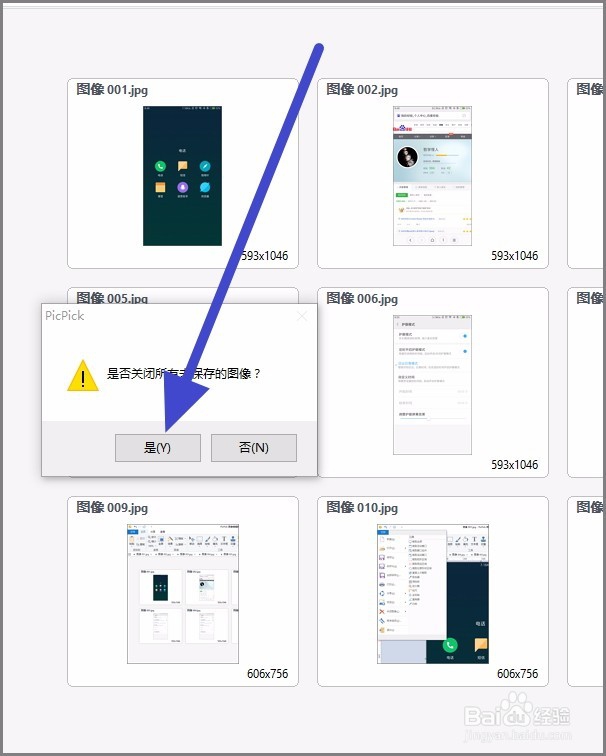
1、首先打开 PicPick ,点击软件界面左侧的图片预览按钮。
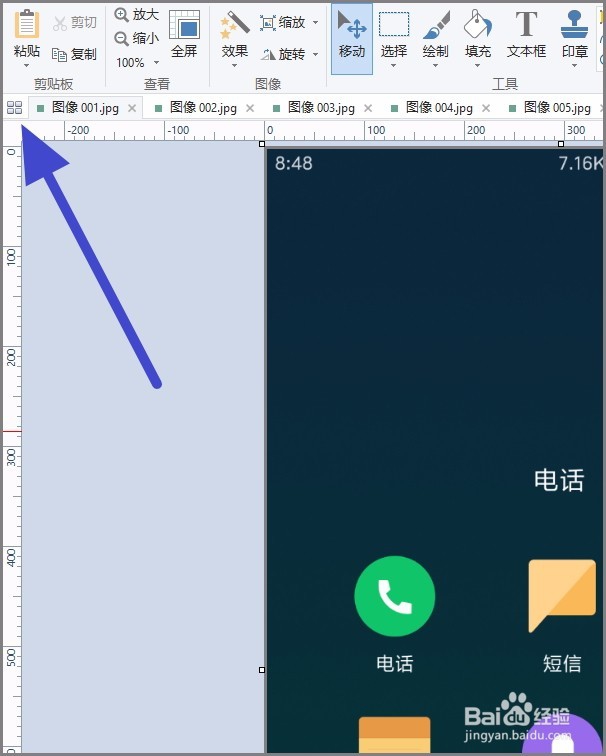
2、接着我们可以看到,我们用 PicPick 解决了很多的图片,如果一张一张的关闭,将会很麻烦。
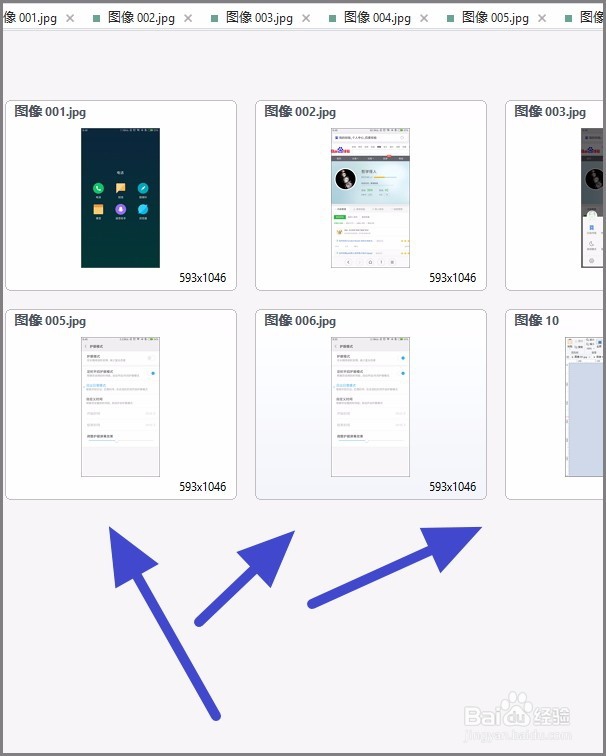
3、我们点击左上角的文件。
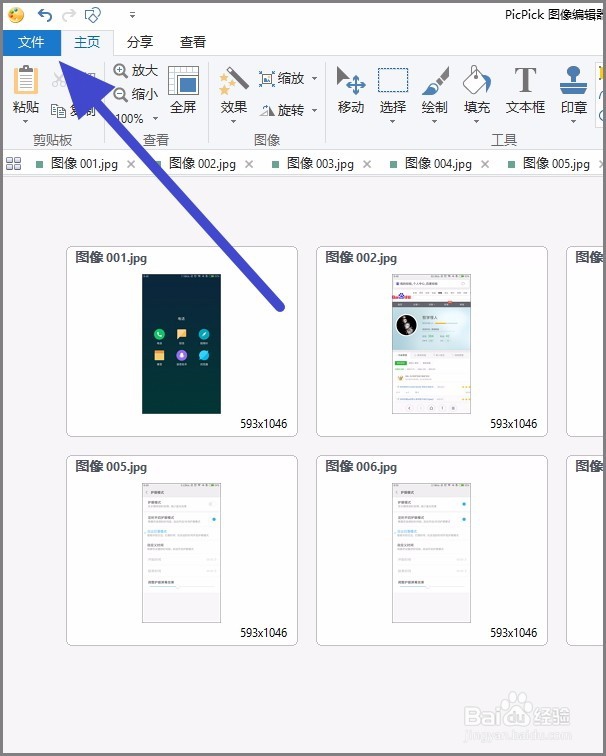
4、在文件中选择关闭图像。
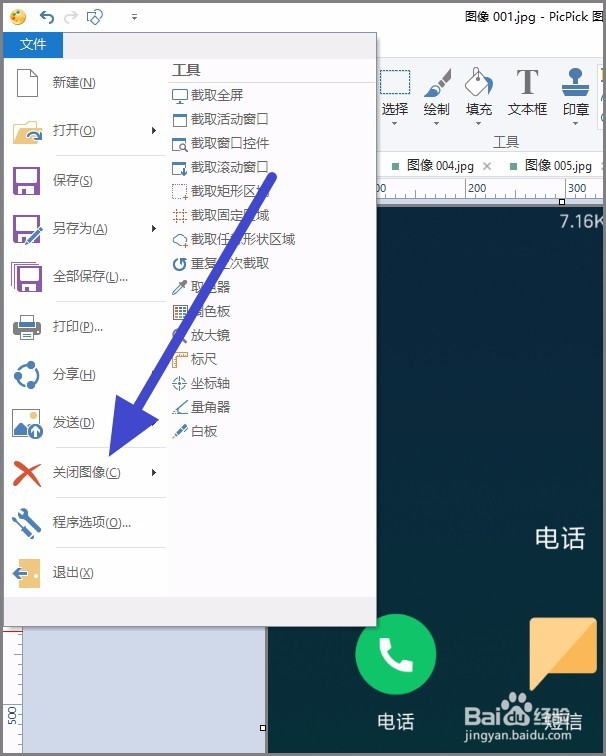
5、在图像中选择关闭所有图像。
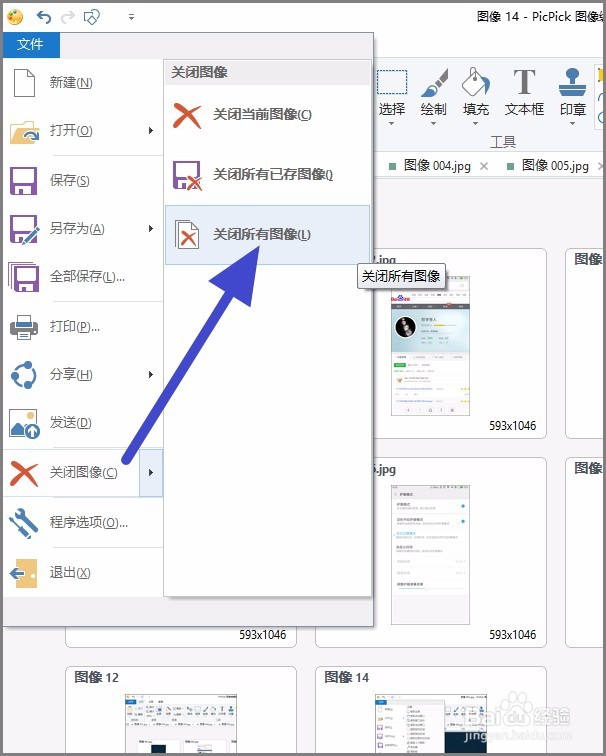
6、接着会跳出来提示按钮是否关闭所有未保存的图像,我们选择是。就可以关闭所有已经打开的图片了。